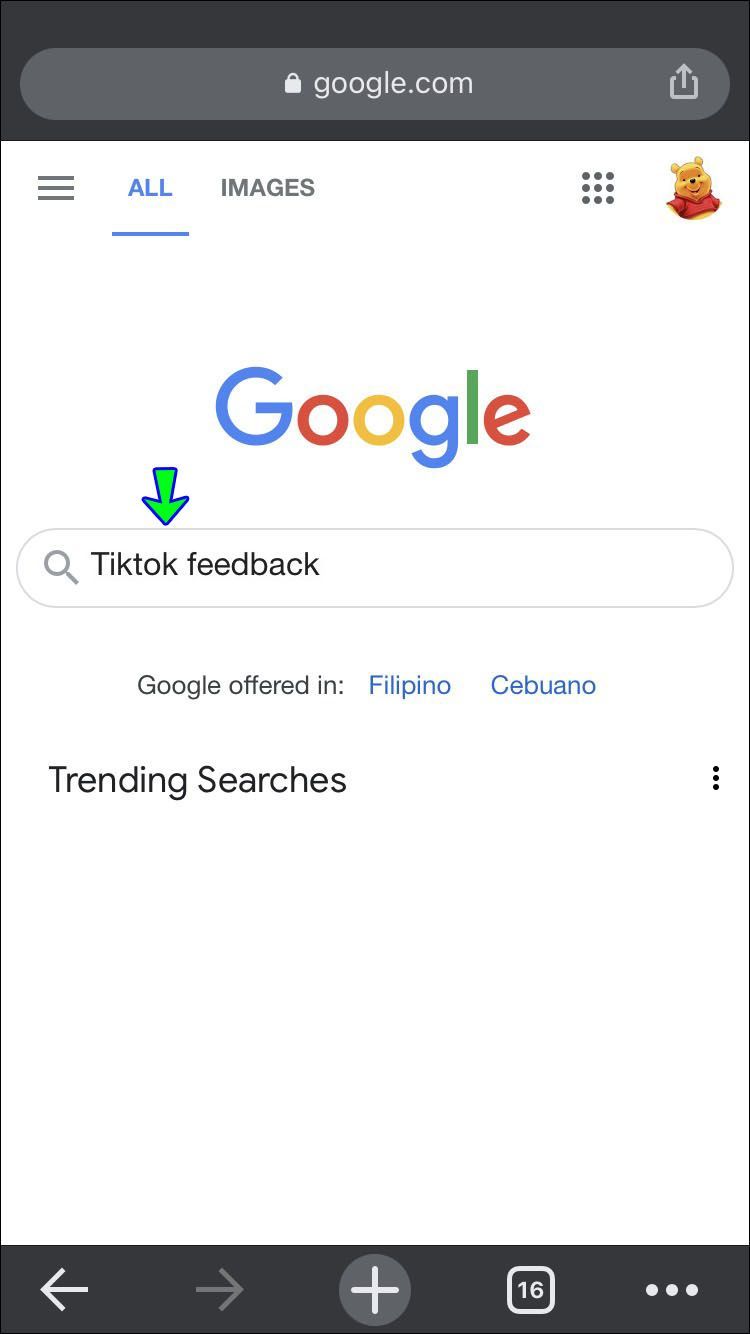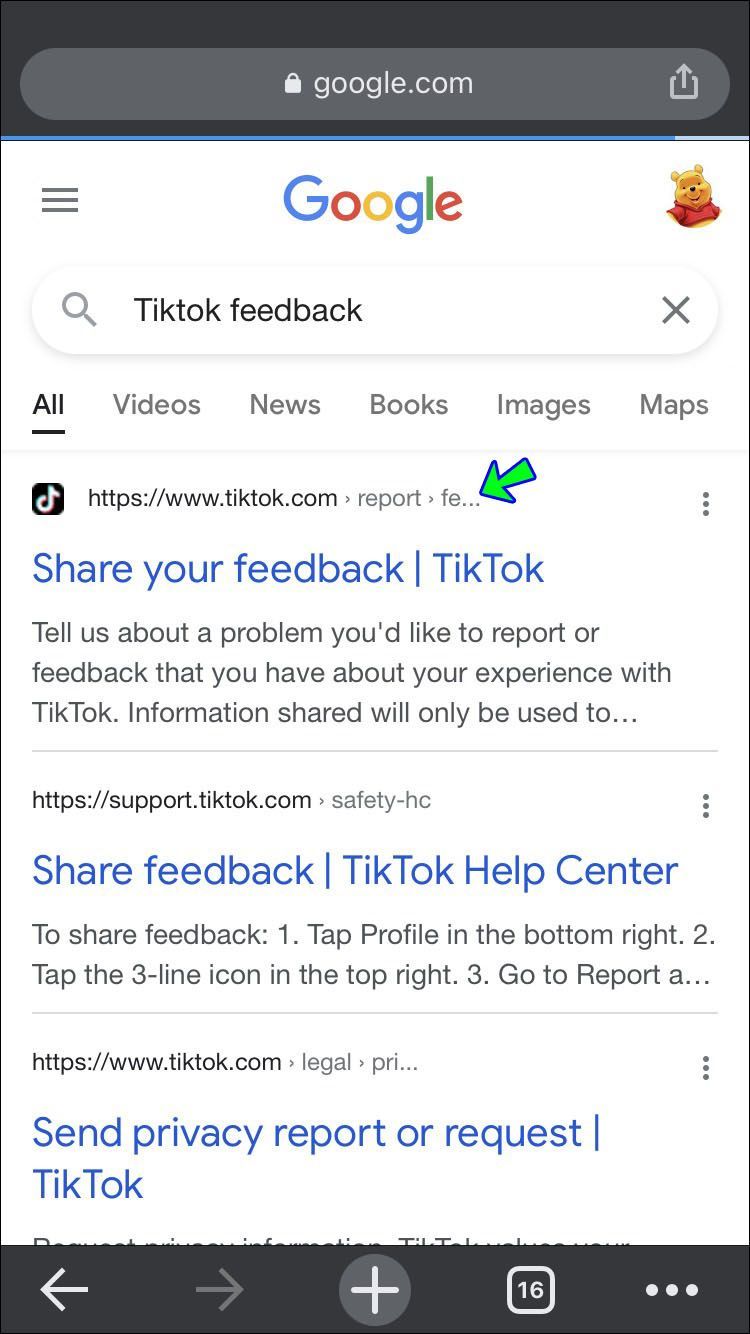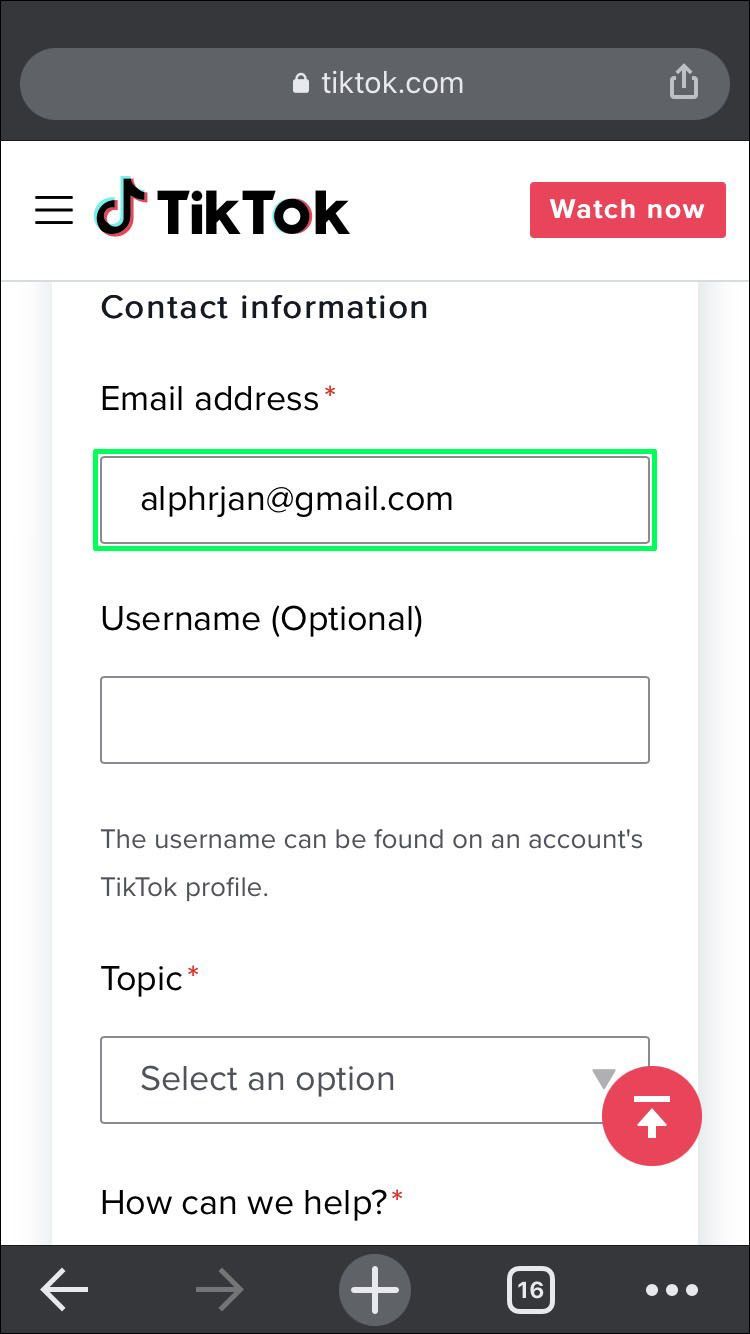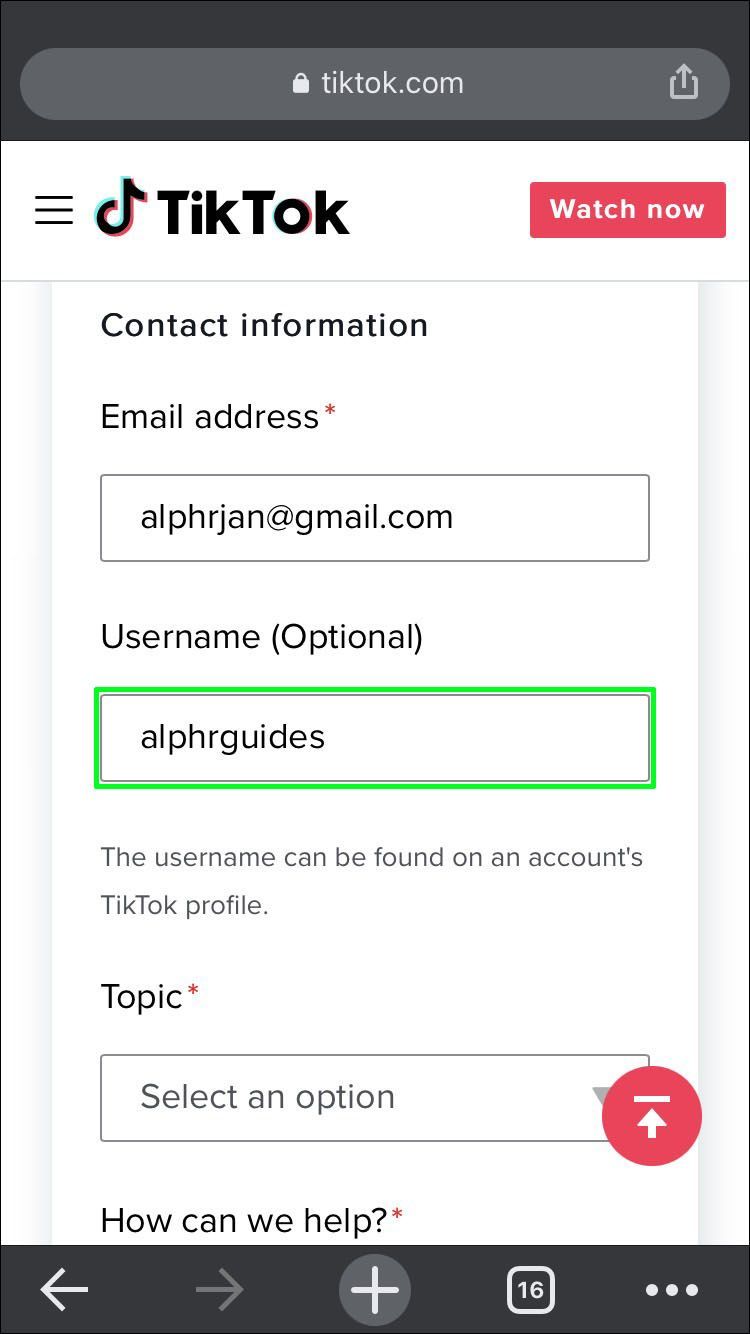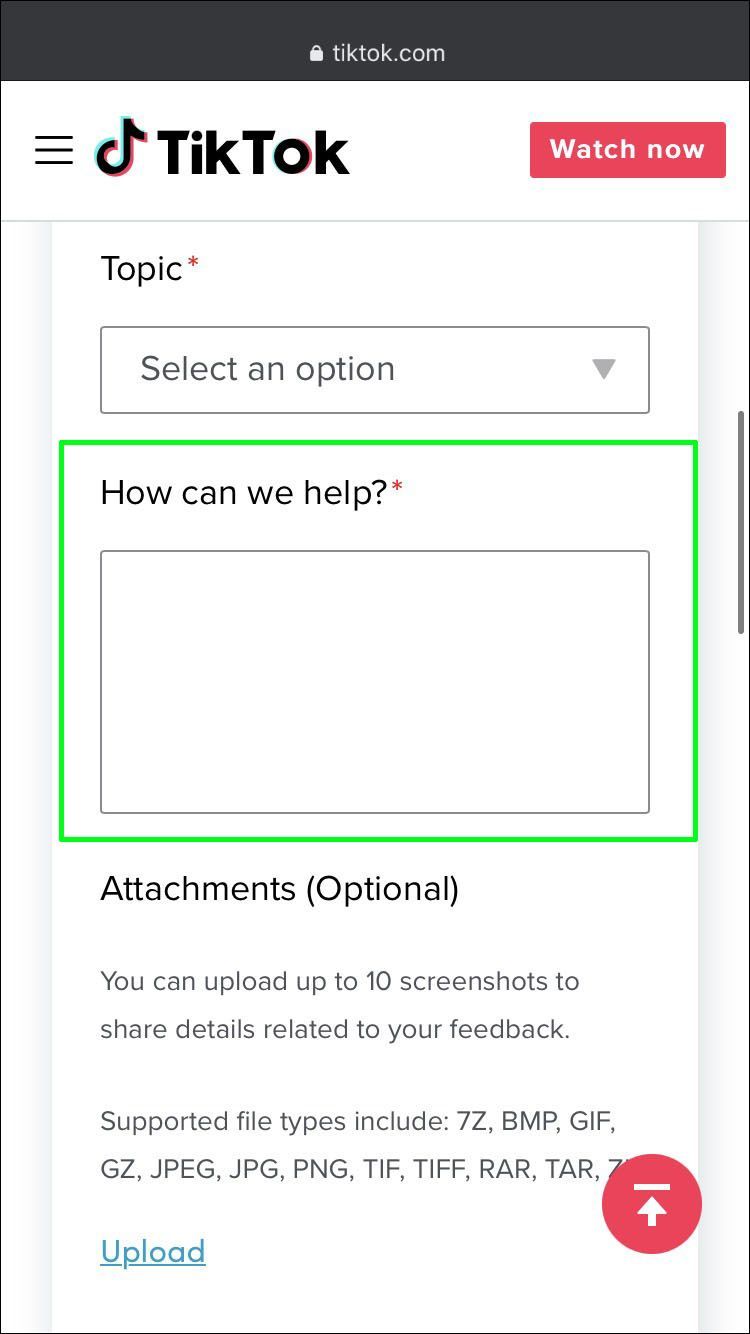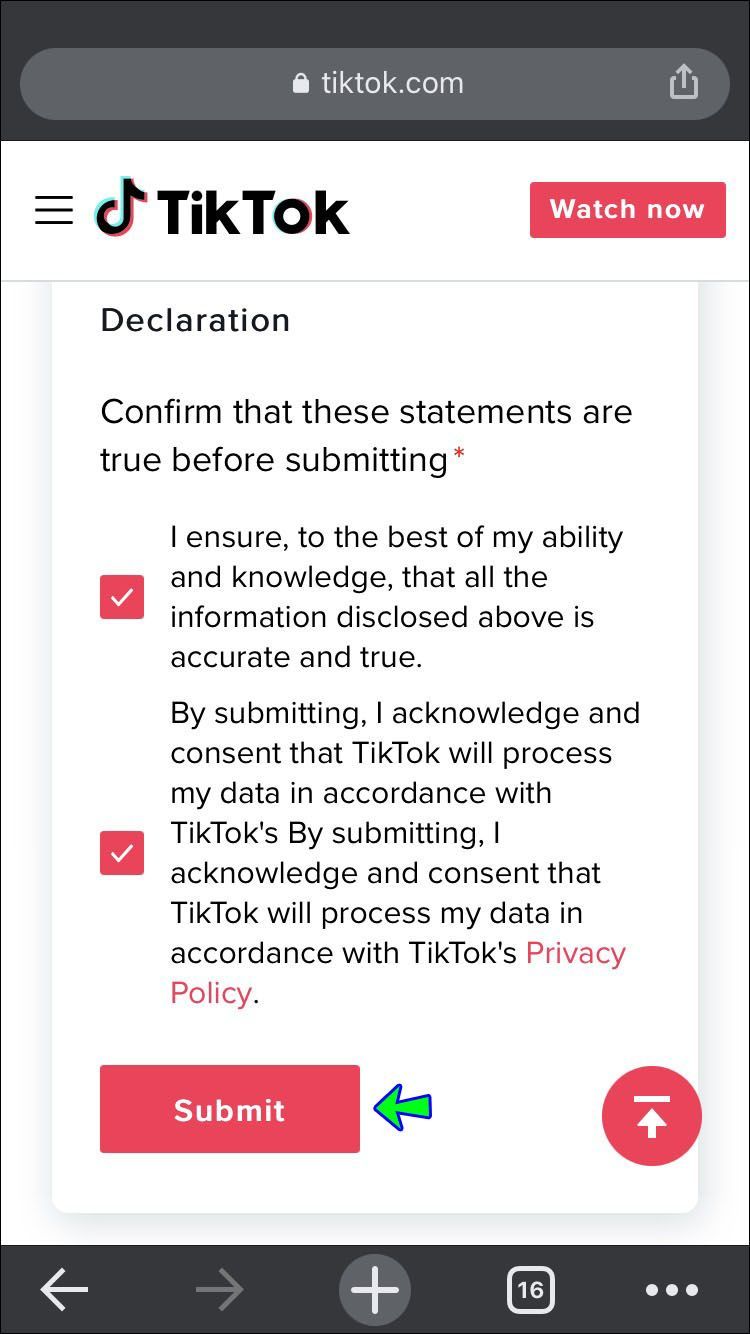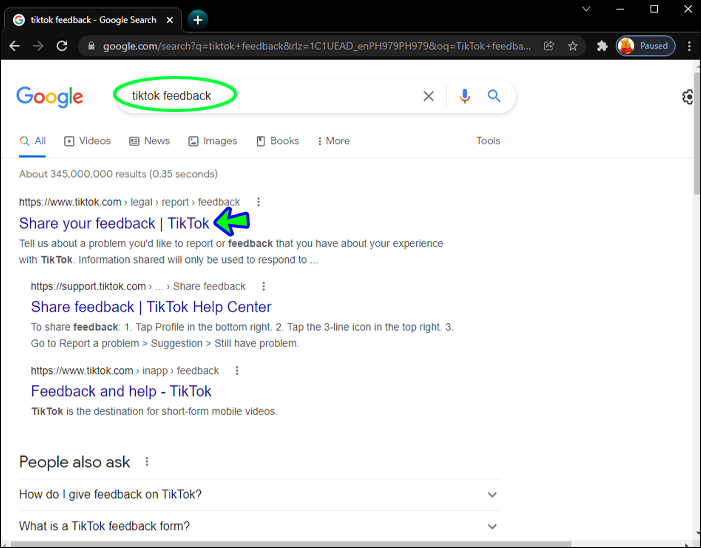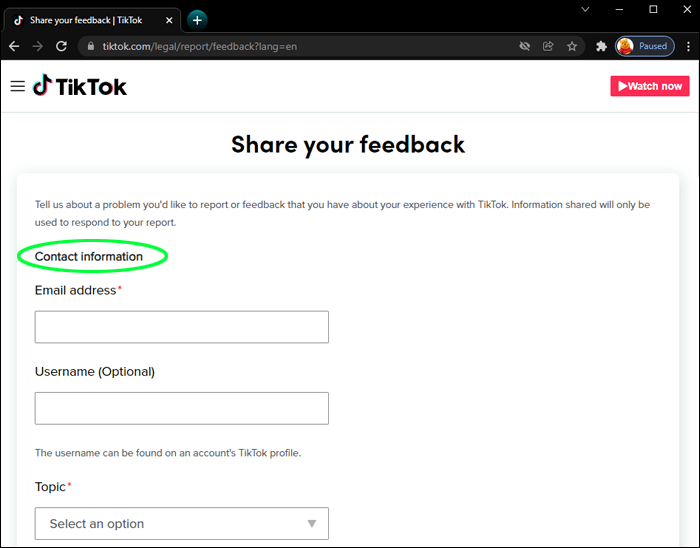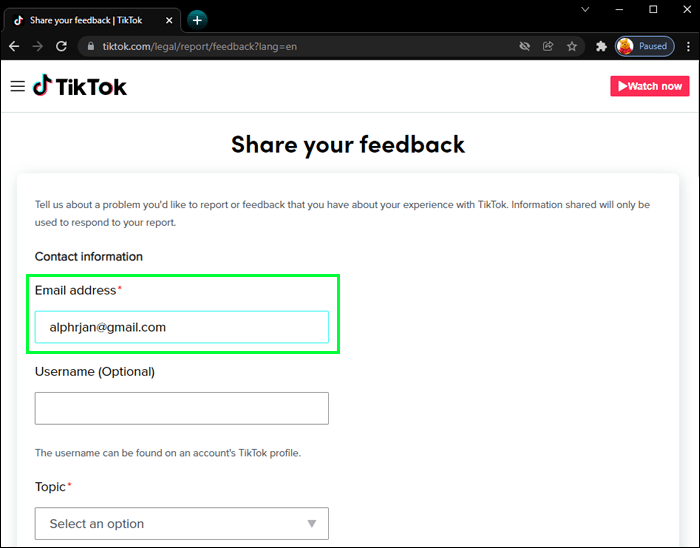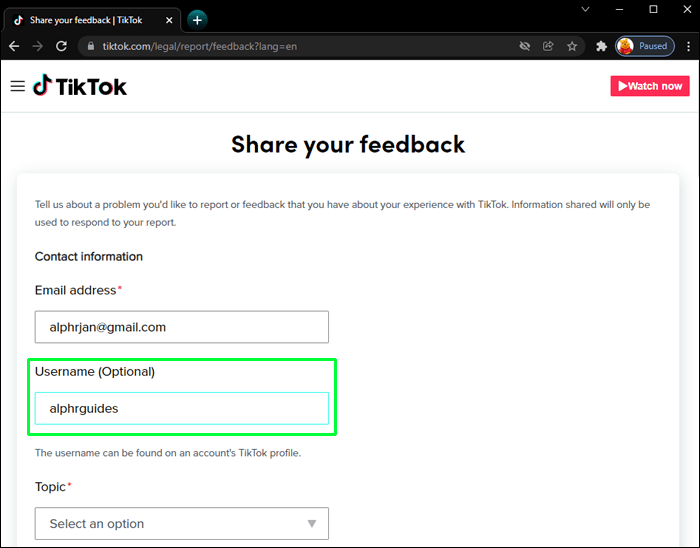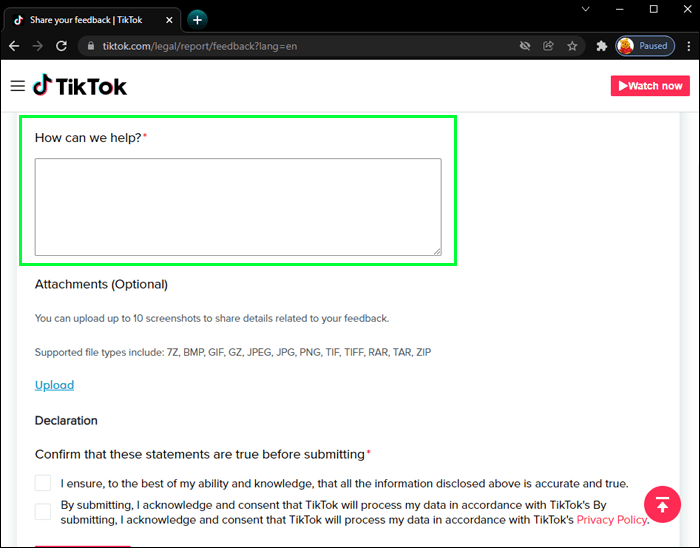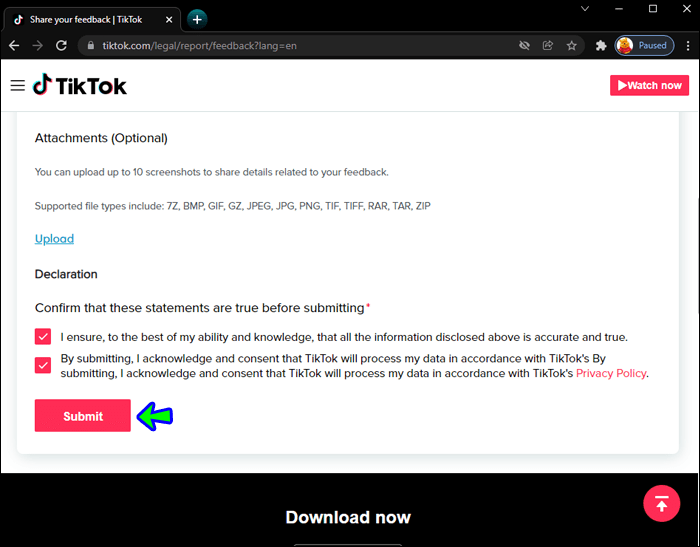Ако сте заборавили своју ТикТок лозинку и можете да приступите броју телефона или е-пошти који су наведени за ваш налог, можете га ресетовати помоћу тог броја или е-поште као методе опоравка да бисте примили код за потврду аутентичности.

Међутим, ако им више немате приступ, не брините; и даље можете опоравити свој налог без потребе да креирате нови.
У овом чланку ћемо вам показати како да опоравите свој налог без приступа вашој е-пошти или броју телефона.
Како повратити своју ТикТок лозинку без е-поште или броја телефона
Да бисте вратили свој ТикТок налог без е-поште или броја телефона, мораћете да пошаљете ТикТок образац за повратне информације. Осим што делите своје повратне информације о платформи, можете користити образац за повратне информације да пријавите проблем.
како пронаћи непрочитане е-адресе у гмаил апликацији
У супротном, можете пријавити проблем користећи апликацију тако што ћете креирати нови налог. Са било којом опцијом, мораћете да сачекате најмање три до пет радних дана за одговор.
како некоме забранити приступ серверу за раздор
Како да повратите своју ТикТок лозинку помоћу обрасца за повратне информације на мобилном уређају
Ево како да користите метод обрасца за повратне информације преко мобилног уређаја:
- Унесите Гоогле претрагу за ТикТок повратне информације, а затим додирните тачан резултат.
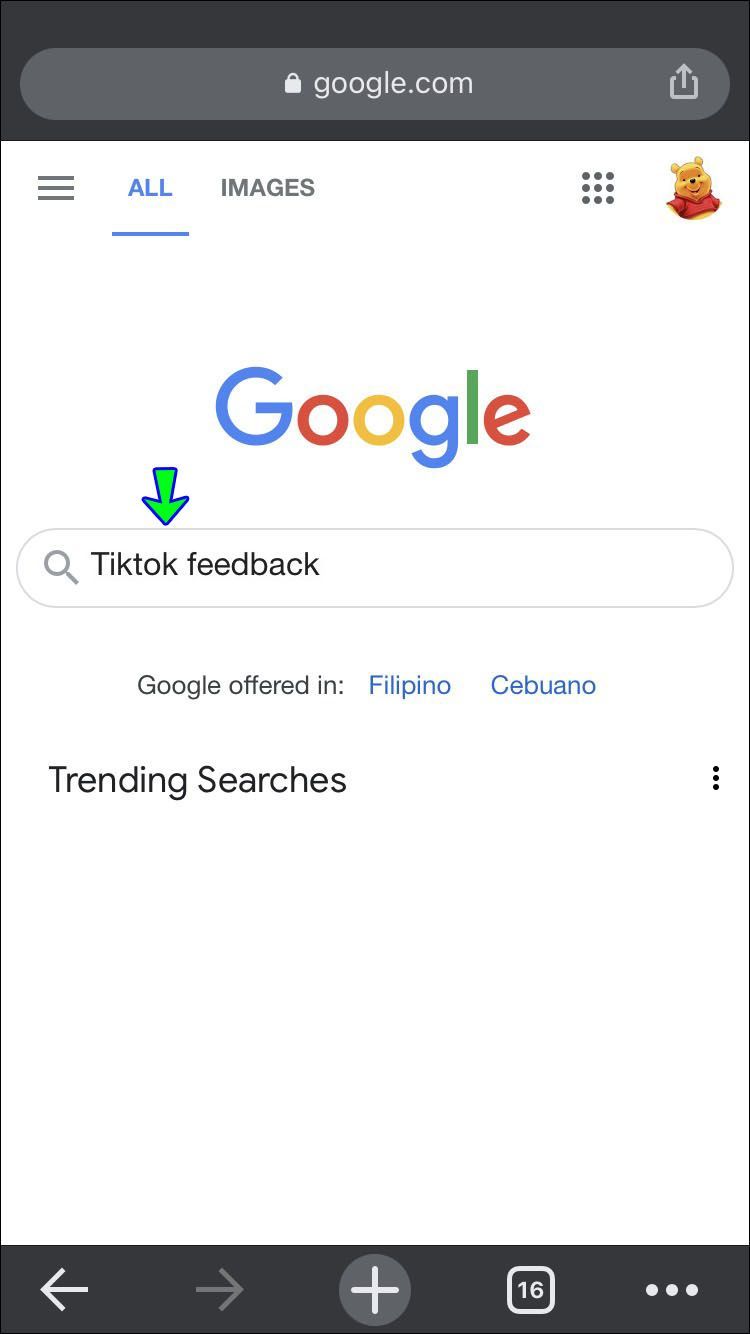
- На обрасцу за повратне информације, у одељку Контакт информације, постоје два поља.
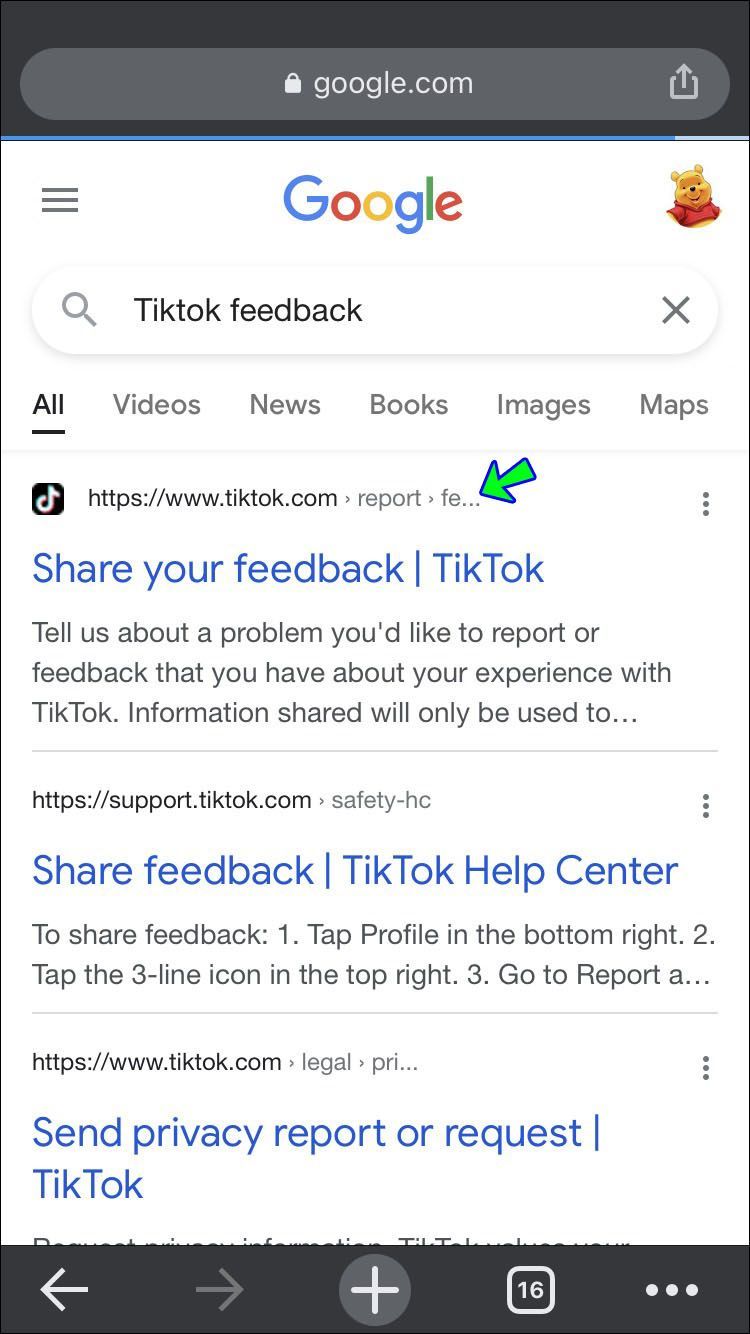
- У поље Адреса е-поште унесите адресу е-поште којој можете да приступите.
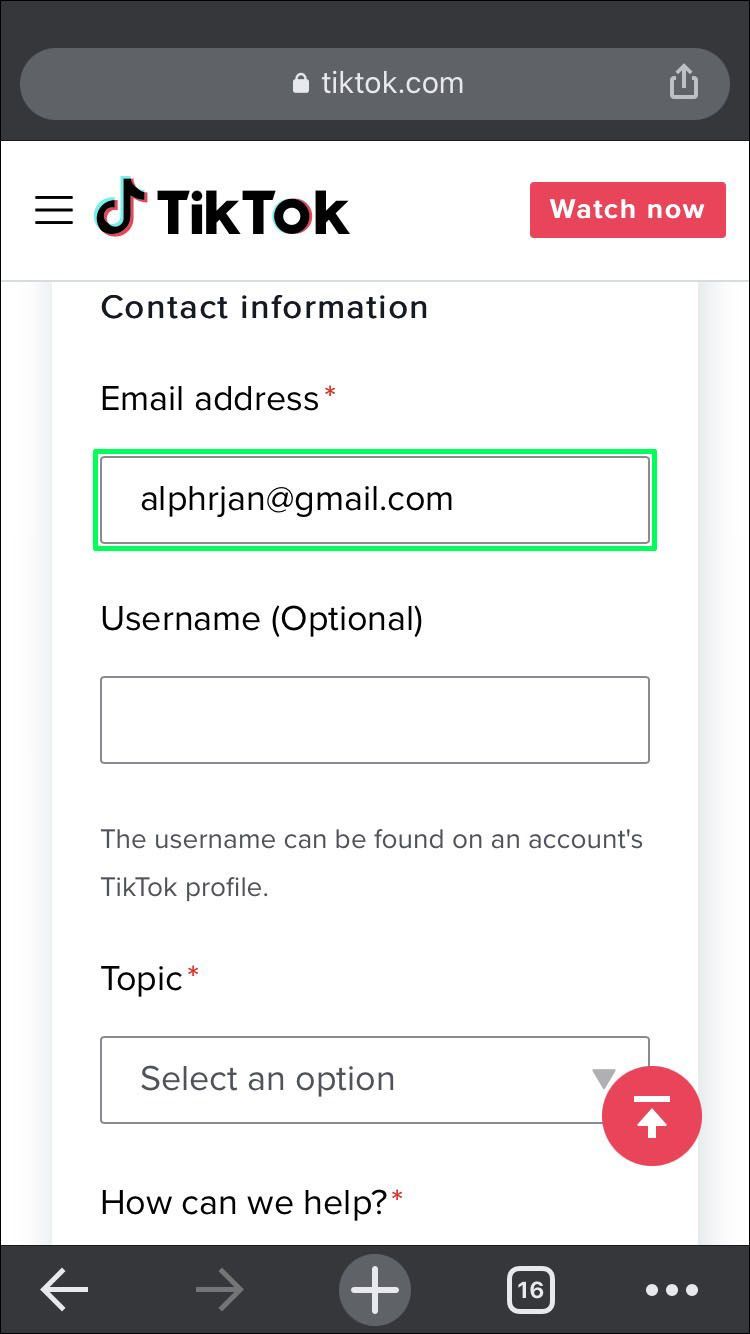
- У поље Корисничко име унесите своје корисничко име.
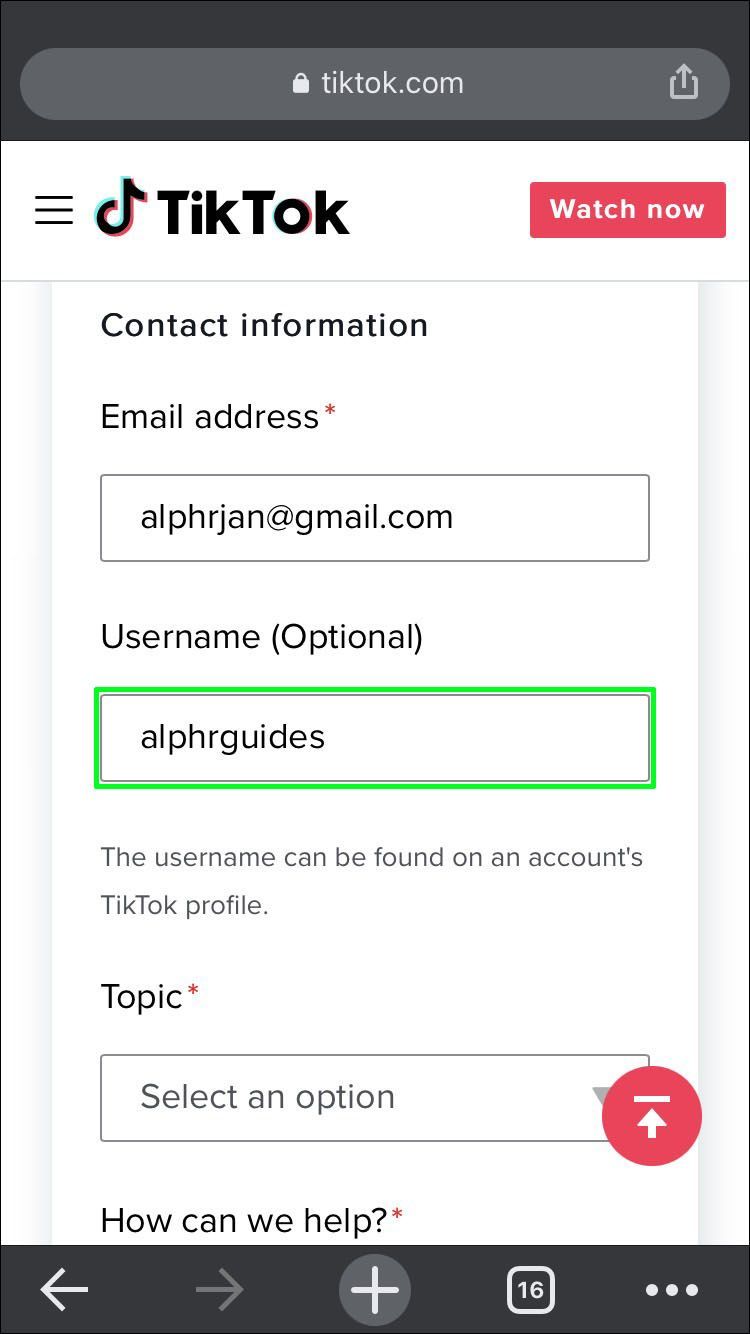
- У одељку Како можемо помоћи? пољу, објасни своју ситуацију.
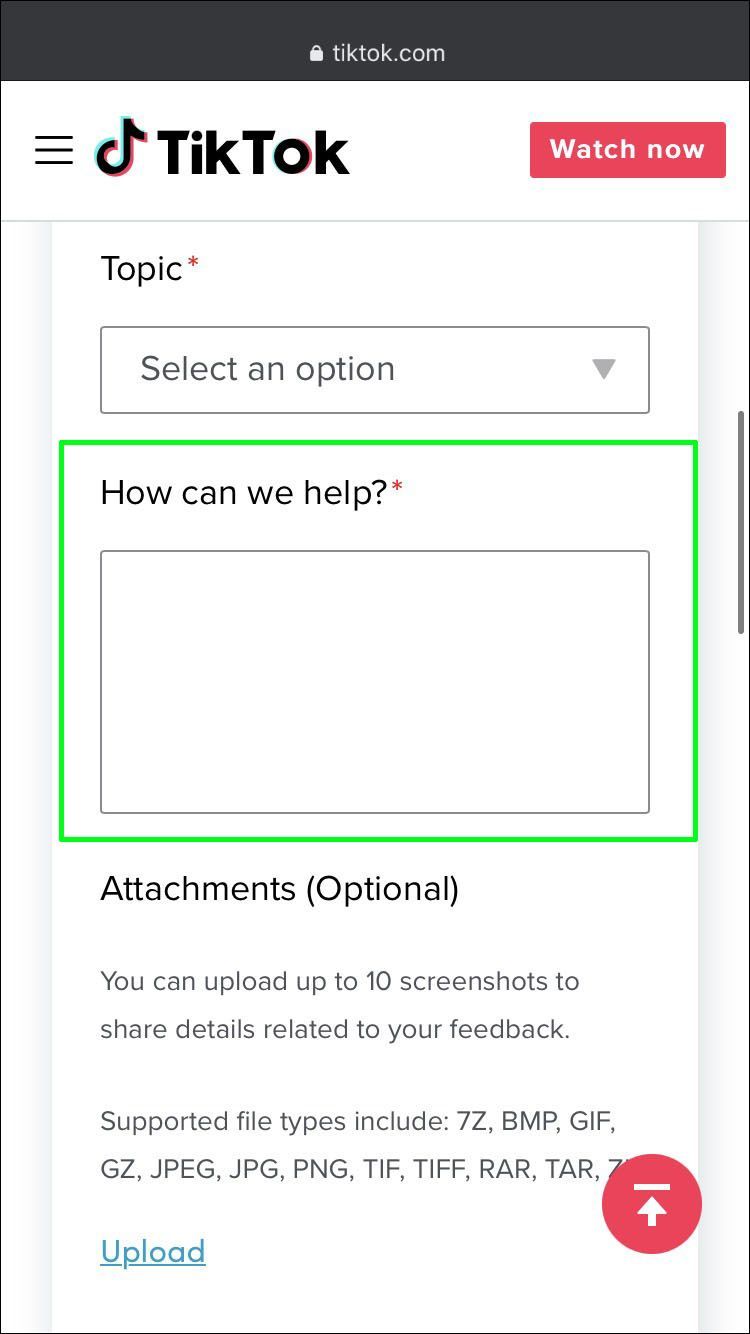
- Додирните дугме Пошаљи када завршите.
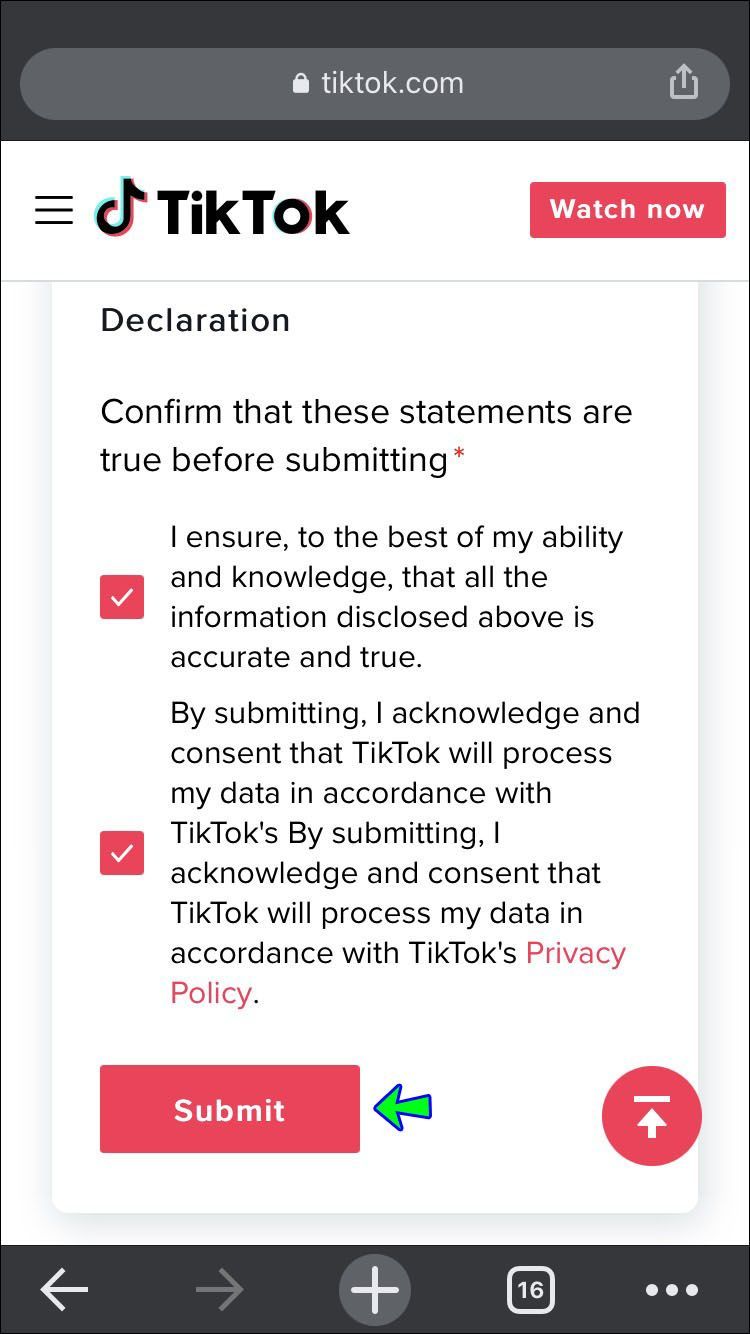
Сада сачекајте три до пет радних дана да ТикТок одговори путем е-поште која је наведена у обрасцу.
Како да повратите своју ТикТок лозинку помоћу обрасца за повратне информације на рачунару
Пратите ове кораке да бисте опоравили свој налог користећи ТикТок образац за повратне информације преко рачунара:
- Отворите претраживач и унесите ТикТок повратне информације, а затим изаберите резултат.
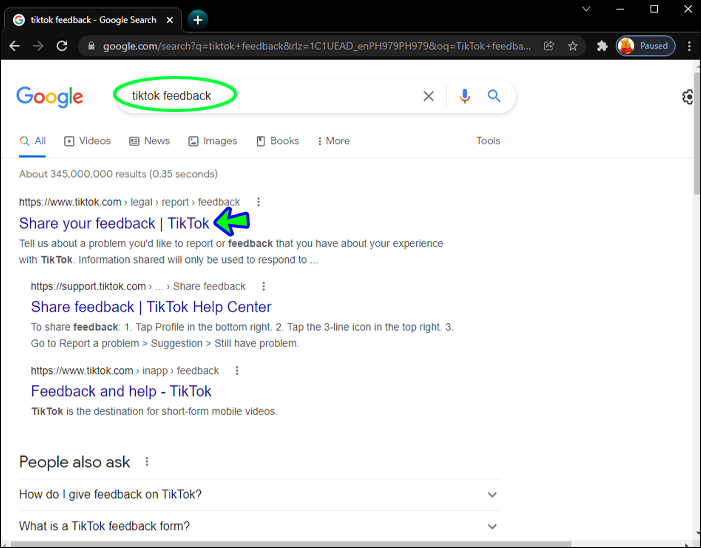
- Испод одељка Контакт информације на обрасцу за повратне информације биће два текстуална поља.
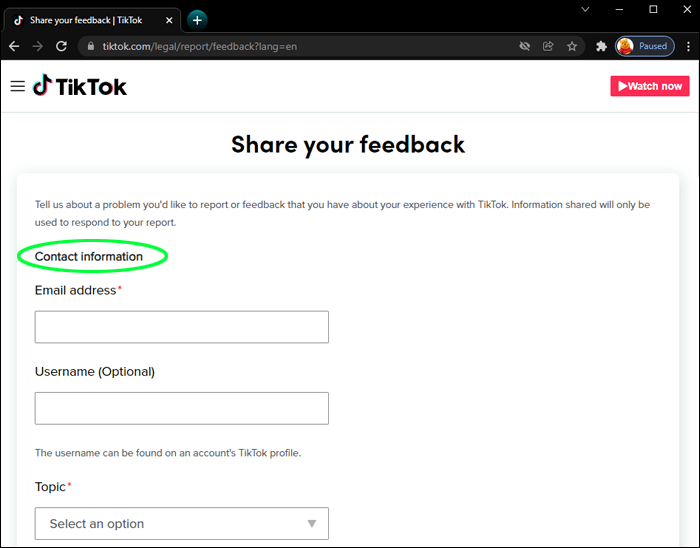
- За Адреса е-поште унесите приступачну адресу е-поште.
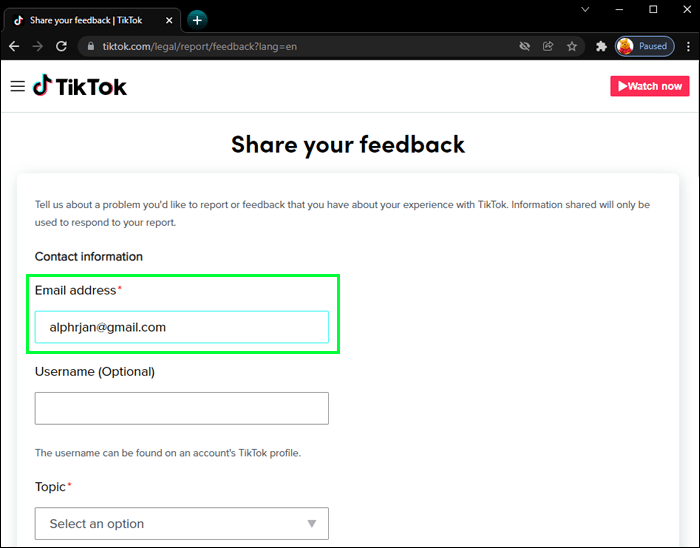
- За Корисничко име додајте своје корисничко име.
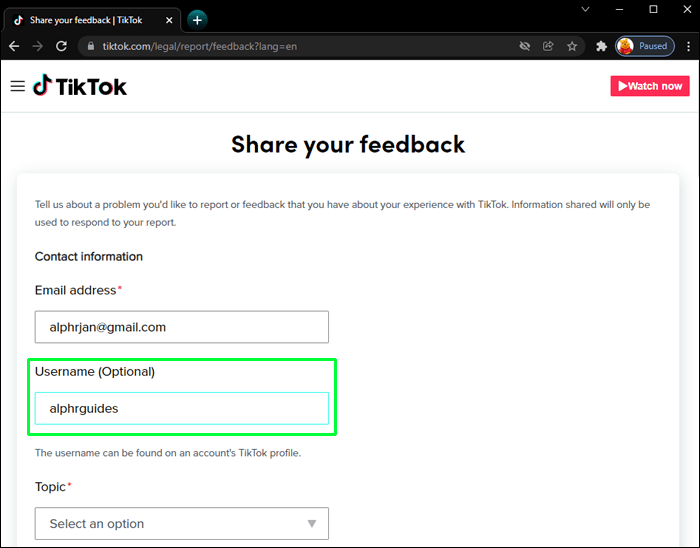
- За Како можемо помоћи?, објасните своју ситуацију.
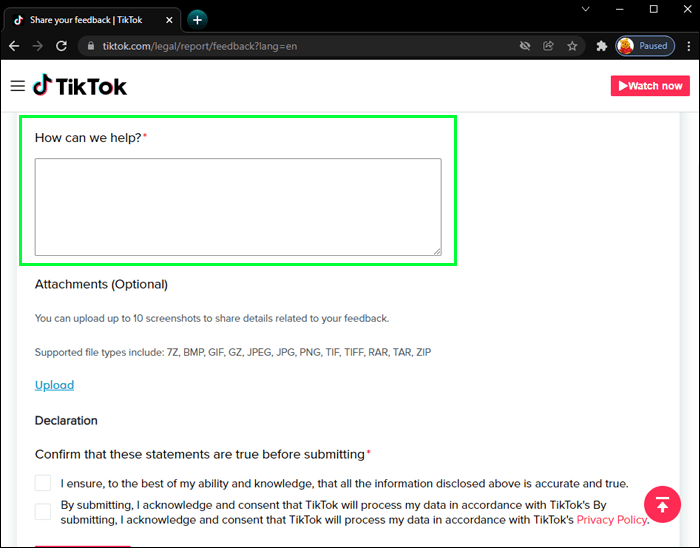
- Кликните на Пошаљи када завршите.
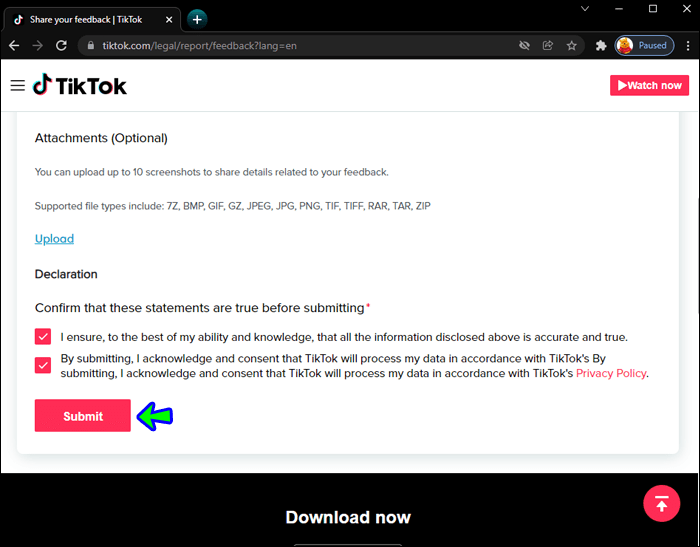
Сачекајте три до пет радних дана да ТикТок одговори са упутствима како да поступите. Ова е-пошта ће бити послата на адресу коју сте навели у обрасцу.
ТикТок-ови многи начини за приступ вашем налогу
Када немате приступ броју телефона или адреси е-поште повезаним са вашим ТикТок налогом, можете затражити приступ користећи њихов образац за повратне информације. Овај образац је доступан на мрежи, а када га пошаљете, ТикТок-у би требало од три до пет радних дана да вас посаветује како да поступите.
како блокирати некога на фацебоок страници
Поред тога што користите свој телефон, е-пошту и корисничко име за пријаву на ТикТок, можете користити своје акредитиве за Фацебоок, Инстаграм, Твиттер или Гоогле налог.
Колико дуго сте ТикТокер? Шта највише уживате у коришћењу платформе? Реците нам у одељку за коментаре испод.